-
클로드 데스크탑에서 MCP 설정하는 가장 효율적인 방법!AI&ML 2025. 4. 6. 19:05반응형
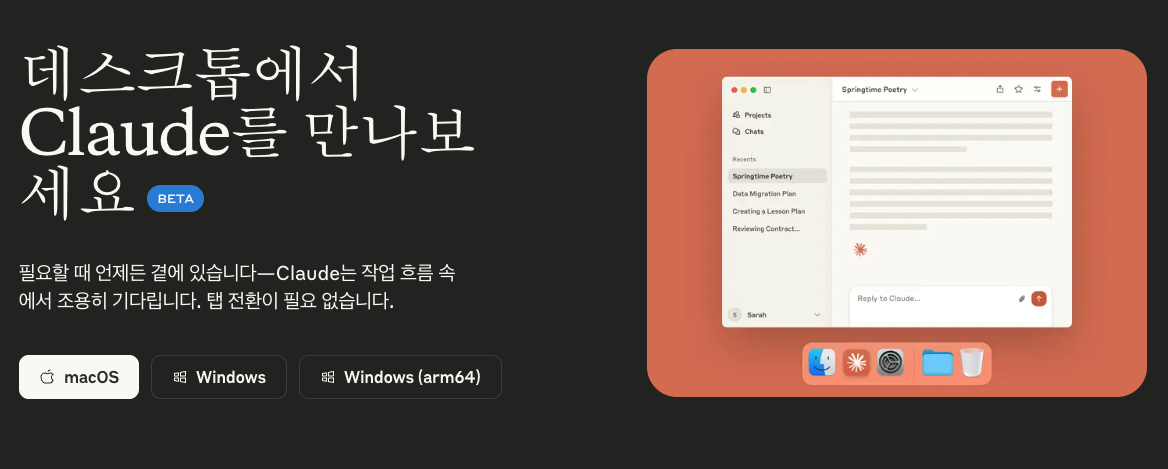
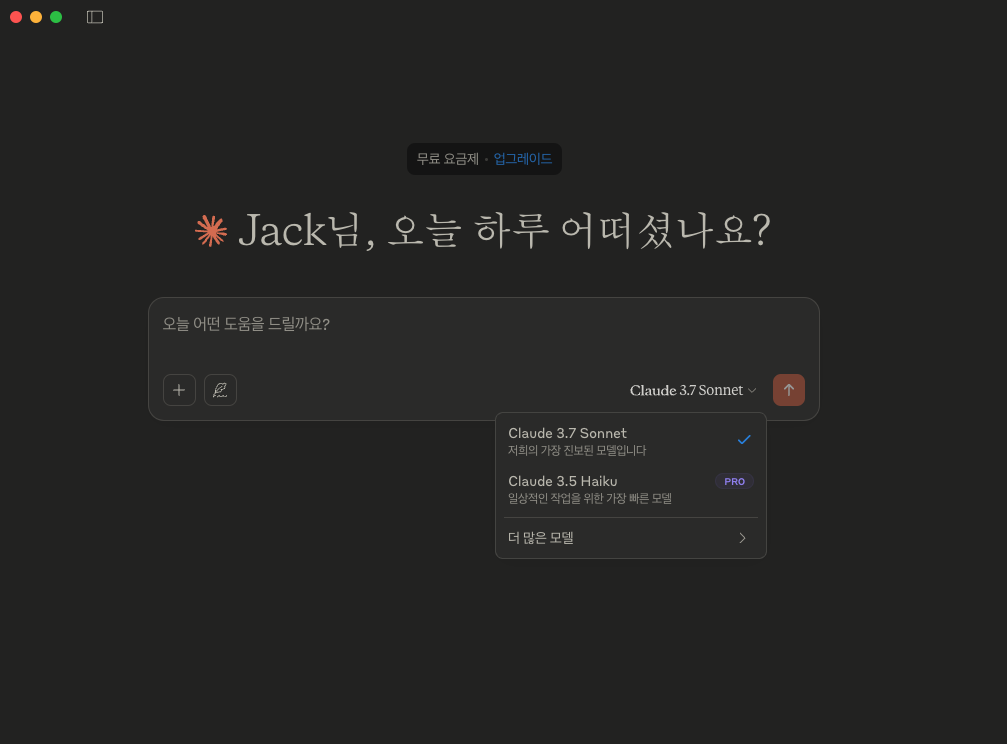
클로드 데스크탑에서 MCP(Model Context Protocol)를 설정하면 AI와 다양한 외부 도구를 연동하여 생산성을 높일 수 있습니다. 이번 글에서는 MCP의 개념부터 클로드 데스크탑에서의 설정 방법까지 자세히 알아보겠습니다. 😊
MCP란 무엇인가요?
MCP는 AI 모델과 외부 데이터 소스 또는 도구를 연결하는 표준 프로토콜입니다. 이를 통해 AI가 파일 시스템, 웹 검색, 데이터베이스 등 다양한 리소스와 상호작용할 수 있습니다. 예를 들어, 클로드 데스크탑에서 MCP를 활용하면 로컬 파일을 읽고 쓰거나, 인터넷 검색 결과를 실시간으로 가져올 수 있습니다. 🔗
클로드 데스크탑에 MCP 설정하기
1. 클로드 데스크탑 설치하기
먼저, 클로드 공식 웹사이트에서 운영 체제에 맞는 클로드 데스크탑 애플리케이션을 다운로드하여 설치합니다. 설치 후, 최신 버전인지 확인하는 것도 중요합니다. 🖥️
2. Node.js 설치하기
MCP 서버를 실행하기 위해서는 Node.js가 필요합니다. Node.js 공식 웹사이트에서 최신 버전을 다운로드하여 설치하세요. 설치 후, 터미널이나 명령 프롬프트에서
node --version명령어를 입력하여 정상적으로 설치되었는지 확인합니다. 🛠️3. MCP 서버 설정하기
이제 클로드 데스크탑과 MCP 서버를 연결하기 위한 설정을 진행합니다.
- 설정 파일 열기: 클로드 데스크탑을 실행한 후, 좌측 상단 메뉴에서
Settings를 선택하고,Developer탭에서Edit Config버튼을 클릭합니다. 그러면 설정 파일이 열립니다. 출처 - 설정 파일 수정하기: 열려있는 설정 파일(
claude_desktop_config.json)에 아래와 같은 내용을 추가합니다. 이 예시는 파일 시스템에 접근할 수 있는 MCP 서버를 설정하는 방법입니다.여기서"command"는 실행할 명령어를,"args"는 해당 명령어의 인자를 나타냅니다./Users/사용자이름/Desktop와 같은 경로는 클로드가 접근할 수 있도록 허용할 디렉토리를 지정합니다. 본인의 시스템 환경에 맞게 경로를 수정하세요. 출처 - Node.js 설치 확인: MCP 서버를 실행하기 위해서는 Node.js가 필요합니다. 터미널이나 명령 프롬프트에서
node --version을 입력하여 설치 여부를 확인하세요. 설치되어 있지 않다면 Node.js 공식 웹사이트에서 다운로드하여 설치합니다.
{ "mcpServers": { "filesystem": { "command": "npx", "args": [ "-y", "@modelcontextprotocol/server-filesystem", "/Users/사용자이름/Desktop", "/Users/사용자이름/Downloads" ] } } }4. 클로드 데스크탑 재시작하기
설정을 완료한 후, 클로드 데스크탑을 재시작합니다. 재시작 후 입력 창 하단에 망치 모양의 아이콘이 나타나면 MCP 서버가 정상적으로 설정된 것입니다. 이 아이콘을 클릭하면 사용 가능한 MCP 도구 목록을 확인할 수 있습니다. 출처
MCP 서버 활용하기
MCP 서버를 설정하면 클로드 데스크탑에서 다양한 작업을 수행할 수 있습니다. 예를 들어:
- 파일 시스템 접근: "내 문서 폴더에 있는 '보고서.docx' 파일의 내용을 요약해줘."와 같이 요청하면 클로드가 해당 파일을 읽고 요약해줍니다. 출처
웹 검색: "최신 AI 기술 동향을 검색해줘."라고 하면 실시간으로 인터넷에서 정보를 검색하여 제공합니다. 이를 위해서는 Tavily와 같은 웹 검색 MCP 서버를 추가로 설정해야 합니다. 아래 링크참조.
에이전트 AI의 허브, Smithery: 차세대 AI 통합을 위한 열쇠
인공지능(AI)이 우리의 일상과 산업 현장을 빠르게 바꾸고 있는 지금, AI 기술의 진화는 단순히 모델의 성능 향상을 넘어서, '어떻게 외부 정보와 도구를 연결하느냐'로 중심이 이동하고 있습니다
jahvo.tistory.com
자주 묻는 질문(FAQ)
Q1: MCP 서버 설정 후 망치 아이콘이 보이지 않아요. 어떻게 해야 하나요?
A: 설정 파일의 문법 오류나 경로 지정이 잘못되었을 수 있습니다. 설정 파일을 다시 확인하고, 클로드 데스크탑을 재시작해보세요. 그래도 문제가 지속되면 공식 가이드의 문제 해결 섹션을 참고하세요.
Q2: Node.js가 무엇인가요? 꼭 설치해야 하나요?
A: Node.js는 JavaScript 런타임 환경으로, MCP 서버 실행에 필요합니다. 따라서 MCP 기능을 사용하려면 반드시 설치해야 합니다. 출처
Q3: 여러 개의 MCP 서버를 동시에 설정할 수 있나요?
A: 네, 가능합니다. 설정 파일의
"mcpServers"섹션에 원하는 만큼의 MCP 서버를 추가할 수 있습니다. 각 서버는 고유한 키를 가져야 합니다.Q4: MCP 서버를 제거하려면 어떻게 해야 하나요?
A: 설정 파일에서 해당 MCP 서버의 설정을 삭제한 후, 클로드 데스크탑을 재시작하면 됩니다.
Q5: MCP 서버 설정 시 보안에 주의할 점이 있나요?
A: 네, 특히 파일 시스템에 접근하는 MCP 서버를 설정할 때는 클로드가 접근할 수 있는 디렉토리를 신중하게 선택해야 합니다. 민감한 정보가 포함된 디렉토리는 제외하는 것이 좋습니다.
마무리하며
클로드 데스크탑에서 MCP를 설정하면 AI의 활용 범위를 크게 넓힐 수 있습니다. 이번 가이드를 통해 설정 과정을 쉽게 따라 하실 수 있길 바랍니다. 앞으로도 다양한 MCP 서버를 활용하여 더욱 효율적인 작업 환경을 구축해보세요! 🚀
 반응형
반응형'AI&ML' 카테고리의 다른 글
AI 채용 변화 분석: 신입보다 경력 선호? (3) 2025.04.19 개발 시간 단축! AI 코드 어시스턴트 활용법 7가지 (1) 2025.04.09 AI 시대, 왜 ‘메타인지’가 가장 중요한 역량이 되었을까? (0) 2025.04.06 틱톡 AI 밈 제작: 밈의 진화와 AI의 만남 (1) 2025.04.03 구글의 최신 AI 모델 Gemini 2.5 공개! ChatGPT와의 차이점은? (0) 2025.04.02 - 설정 파일 열기: 클로드 데스크탑을 실행한 후, 좌측 상단 메뉴에서